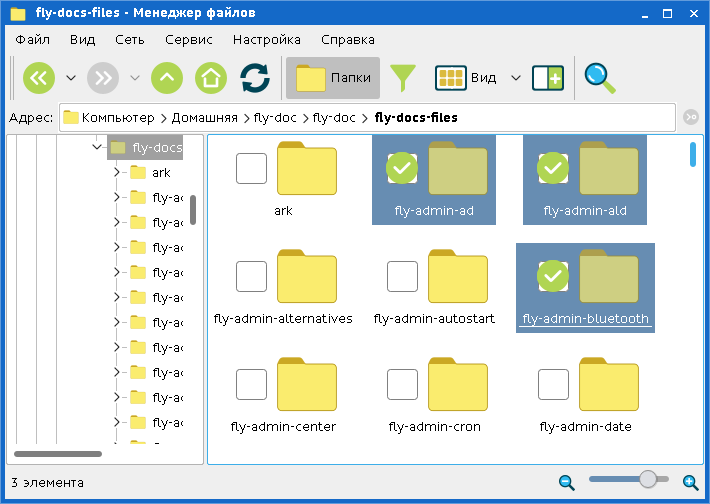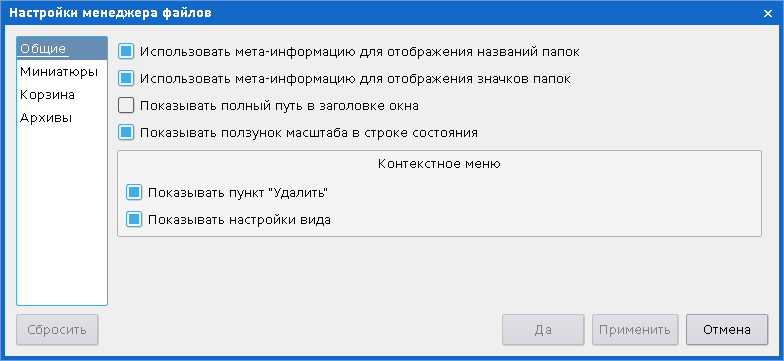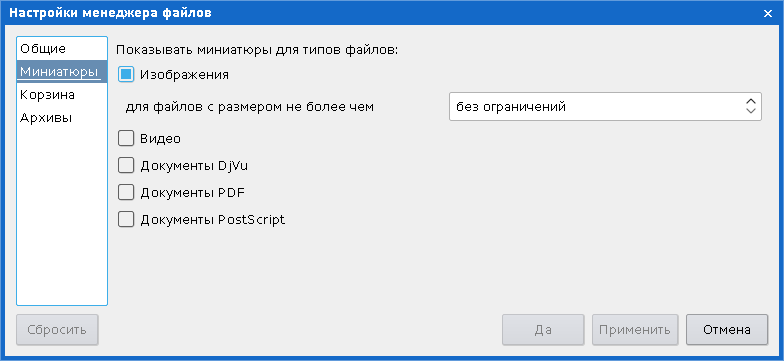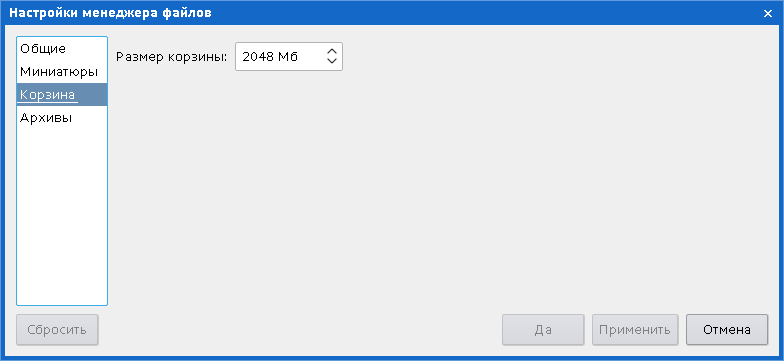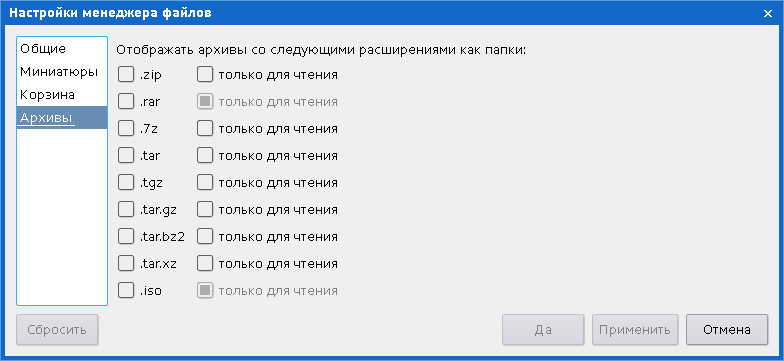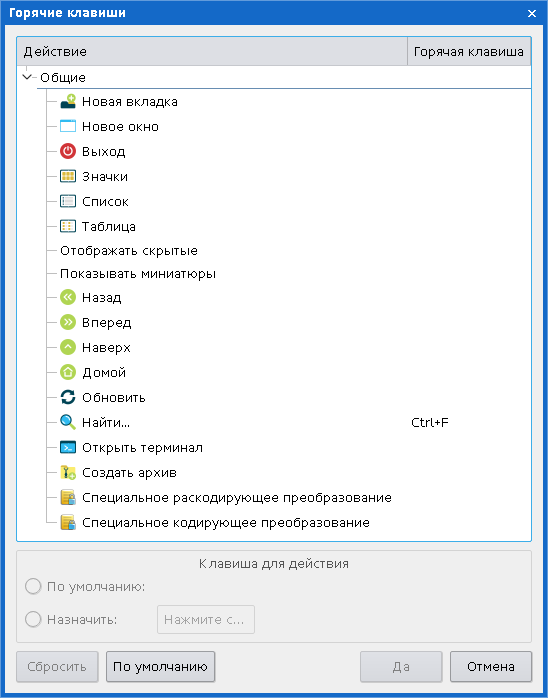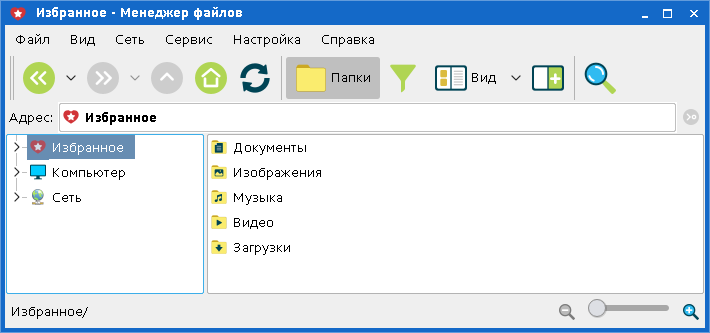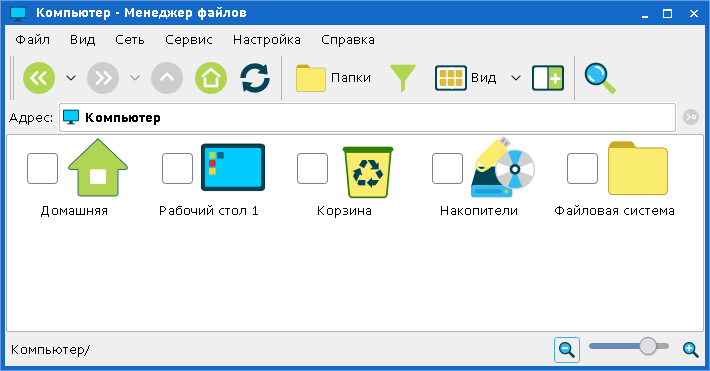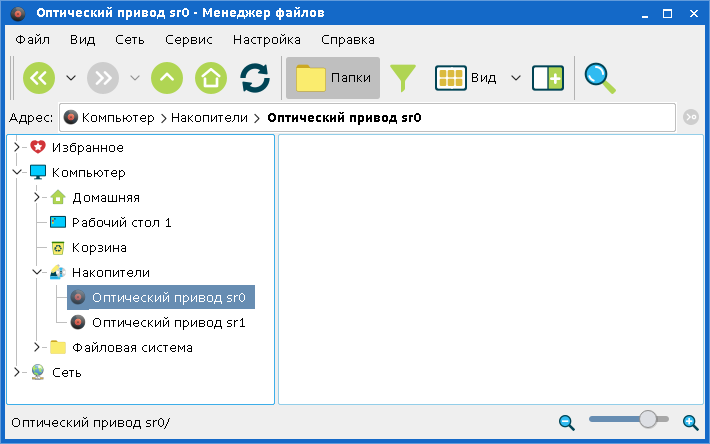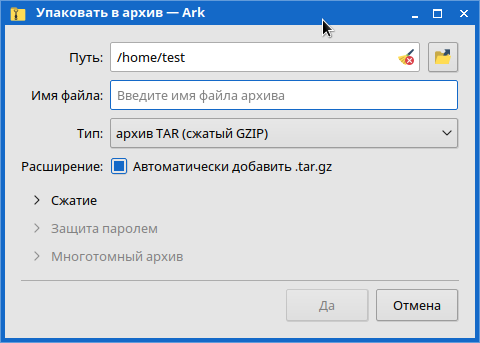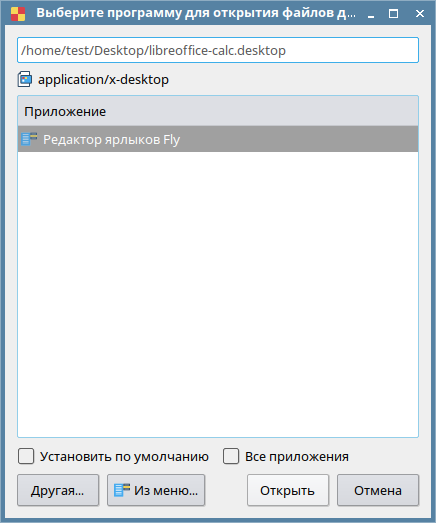Наверх: Системные
Программа «Менеджер файлов» (fly-fm)
Программа предназначена для просмотра папок рабочего стола и элементов файловой системы (ФС) и выполнения основных функций управления файлами. Позволяет подключать и отключать ФС носителей доступных устройств хранения данных, таких как локальные жесткие диски и их разделы, компакт- и DVD-диски, USB-накопители. Также позволяет обращаться к сетевым Samba-ресурсам.
Главное окно программы (рис. 1) содержит меню (Меню), панели инструментов и файловых операций (Панели инструментов и файловых операций), строку «Адрес» (Строка «Адрес»), панели навигации (Панель навигации) и просмотра (Панель просмотра) и панель состояния (Панель состояния).
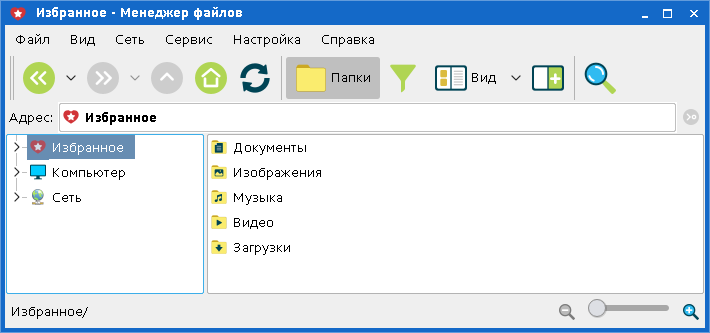
Рис.1
Подключение (отключение) панели навигации управляется кнопкой [Папки] на панели инструментов (Панели инструментов и файловых операций).
Панели инструментов и файловых операций
На панели инструментов располагаются панель инструментов и панель файловых операций.
Панель инструментов содержит кнопки, которые повторяют аналогичные пункты меню (см. Меню): [Назад], [Вперед], [Наверх], [Домой], [Обновить], [Вид] - «Вид»; [Найти] - «Сервис», а также кнопки:
- [Папки] - включения/отключения панели навигации (Панель навигации);
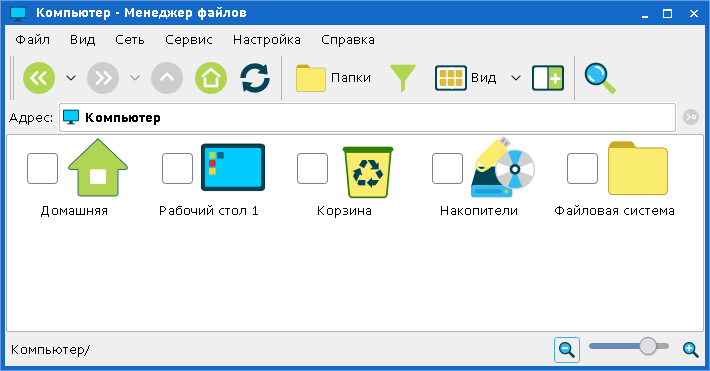
Рис.8
- [Фильтр] - включает панель для установки отображения файлов по дате изменения и размеру;
- [Две панели] - включение двухпанельного режима панели просмотра (Панель просмотра). Заменяется на [Одна панель] - отключение двухпанельного режима;
На панели файловых операций располагаются кнопки, которые повторяют аналогичные пункты контекстного меню свободной области на панели просмотра (Панель просмотра): [Создать], [Вставить]. После выделения на панели просмотра одного или нескольких файлов и/или папок на панели файловых операций появляются кнопки групповых операций:- [Копировать] [Ctrl+C] - выделенные элементы копируются в буфер обмена;
- [Вырезать] [Ctrl+X] - выделенные элементы копируется в буфер обмена и удаляются;
- [Переименовать...] [F2] (активируется только при одном выделенном элементе) - открывается окно со строкой ввода нового имени выделенного элемента. [Да] - новое имя устанавливается, и окно закрывается, [Отмена] - окно закрывается;
- [Удалить] - появляется окно с запросом на подтверждение удаления. После подтверждения или отмены окно закрывается и выделенные элементы, соответственно, удаляются или не удаляются;
- [Переместить в корзину] - появляется окно с запросом на подтверждение перемещения в папку «Корзина». После подтверждения или отмены окно закрывается, и выделенные элементы, соответственно, перемещаются или не перемещаются в папку «Корзина».
После щелчка правой кнопкой мыши на панели меню, инструментов или файловых операций открывается контекстное меню с флагами «Панель инструментов» и «Панель файловых операций», которые подключают соответствующие панели. Флаг «Панель файловых операций» меню «Вид» (Меню) также включает/отключает панель файловых операций.
Строка «Адрес»
В строке «Адрес» отображается полное имя папки, выделенной на панели навигации. В полном имени в иерархическом порядке указываются имена папок рабочего стола, содержащих выделенную папку. Щелчком левой кнопки мыши на имени папки, входящей в полное имя, эта папка выделяется на панели навигации (Панель навигации), а в строке «Адрес» отображается его полное имя. Щелчком любой кнопки мыши на строке «Адрес» иерархический порядок папок в полном имени преобразуется в соответствующий фрагмент маршрутного имени выделенной папки, а справа о строки появляется значок выпадающего списка истории. Щелчком левой кнопки мыши на панели навигации или просмотра отображаемое имя возвращается к прежнему виду.
Установка соответствующего фрагмента маршрутного имени папки активирует кнопку [Переход] (справа от строки) - установленный каталог выделяется на панели навигации (если он существует). В процессе набора отображается выпадающий список каталогов из установленной папки рабочего стола и с именами, начальные символы которых совпадают с символами в строке ввода.
В скобках рядом с названием домашней папки «Домашняя» отображаются значения атрибутов безопасности сессии пользователя.
Панель навигации
На панели навигации (см. рис. 1) в виде дерева представлены ресурсы хранения данных, по умолчанию: папки «Избранное», «Компьютер», «Сеть». Щелчком левой кнопки мыши на папке она выделяется, содержащиеся в ней папки отображаются на панели просмотра в соответствии с настройками. Двойным щелчком левой кнопки мыши на названии папки или щелчком левой кнопки мыши на знаке в вершине дерева этот знак изменяется и вершина разворачивается, если была свернута и, наоборот, сворачивается, если была развернута. После разворачивания появляются названия новых вершин - иерархия папок.
«Избранное» используется для организации быстрого доступа к часто посещаемым папкам и каталогам ФС.
«Компьютер» (по умолчанию) содержит папки: «Домашняя» - домашний каталог пользователя (скобках рядом с названием отображаются значения атрибутов безопасности сессии), «Рабочий стол» - папки рабочего стола, «Корзина» - системная папка для предотвращения случайного удаления файлов, «Накопители» - доступные устройства хранения данных, «Файловая система» - корневой каталог ФС. Причем папка «Накопители» содержит разделы с указанием устройств ввода, если ФС носителя не монтирована в каталог ФС пользователя, и каталоги ФС носителя, если ФС носителя монтирована в каталог ФС пользователя, с указанием каталогов монтирования (справа в скобках) (рис. 9).
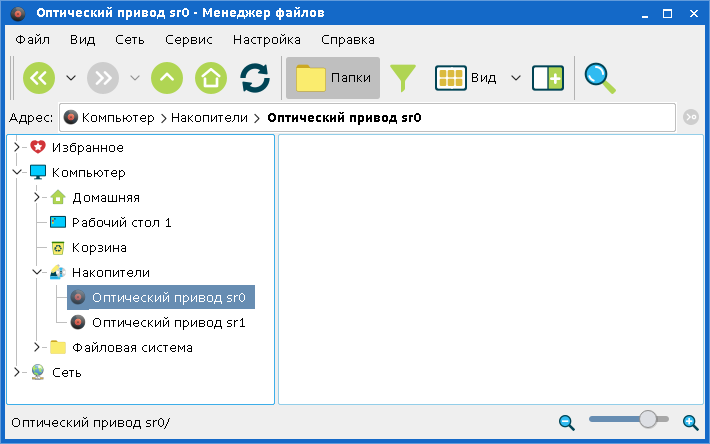
Рис.9
«Сеть» - подключение к сетевым samba-ресурсам.
Щелчком правой кнопки мыши на названии папки выделяется, и открывается контекстное меню, пункты которого повторяют пункты меню и кнопки панелей инструментов и файловых операций, а также содержат пункты:- «Размер значков» - подменю с кнопками-переключателями градаций размеров значков;
- «Найти в...» - запуск приложения «Поиск файлов» (см. описание программы «Поиск файлов») с размещением названия выделенной папки в строке «Путь»;
- «Открыть» - содержимое папки отображается на активной панели просмотра (Панель состояния);
- «Открыть в новой вкладке», «Открыть в в неактивной панели» - содержимое папки отображается, соответственно, в новой вкладке или на неактивной панели просмотра (Панель состояния);
- «Свойства...» - открывается окно «Свойства» (Окно «Свойства»).
Кроме названных пунктов, контекстные меню папок, входящих в «Избранное» и «Компьютер» (кроме папки «Накопители») содержат:- «Открыть с помощью...» - открывается окно «Выберите программу для открытия файлов данного типа» (Окно «Выберите программу для открытия файлов данного типа») с перечнем программ для открытия каталогов;
- «Отправить» - открывается подменю:
- «Адрес» - диалог для установки адреса электронной почты и пересылки выделенного элемента;
- «Домашняя папка», «Документы» - выделенная папка копируется, соответственно, в домашнюю папку или в папку «Документы» (подкаталог домашнего каталога);
- «Рабочий стол (создать ярлык)» - на рабочем столе размещается ярлык выделенной папки;
- «Меню Пуск» и «Панель запуска» - в меню «Пуск» или на панели быстрого запуска (см. описание программы «Менеджер окон») появляется, соответственно, пункт меню или значок папки для вызова программы «Менеджер файлов» с выделенной папкой на панели навигации, с раскрытыми папками и с отображением на панели просмотра входящих в нее файлов и папок;
- «Избранное» - быстрый доступ к выделенной папке через папку навигации «Избранное»;
- «Действия» - открывается подменю:
- «Создать архив» - вызов окна «Упаковать в архив» (рис. 10):
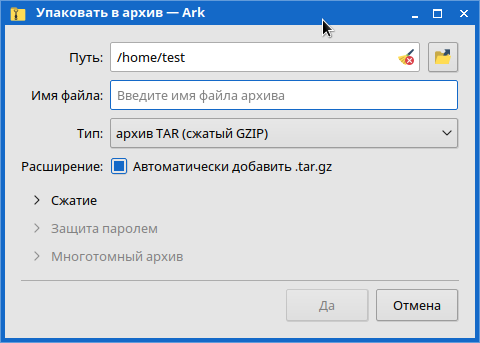
Рис.10
- «Путь» - строка ввода полного имени каталога архива. Кнопка [...] (справа) - открывается диалоговое окно для выбора и установки полного имени. После подтверждения или отмены установки окно закрывается, и каталог, соответственно, отображается в строке ввода или не отображается;
- «Имя» - имя архивируемого элемента;
- «Тип» - из выпадающего списка устанавливается тип архива (формата архивного файла);
- флаг «Расширение» - включает дополнительное расширение имени архива;
- «Сжатие», «Защита паролем», «Многотомный архив» - из пунктов выпадающих меню устанавливаются допустимые для установленного формата параметры настройки, соответственно: сжатия, многотомного архива и защиты паролем;
- [Да] - создается архив, и окно закрывается;
- [Отмена] - окно закрывается;
- «Специальное кодирующее преобразование» - вызов окна «Специальное кодирующее преобразование»:
- «Пароль» - строка ввода пароля;
- «Проверка» - строка повторного ввода пароля;
- [Старт] - выполняется кодирующее преобразование папки, и окно закрывается;
- [Закрыть] - окно закрывается;
- «Специальное раскодирующее преобразование» - вызов окна «Специальное кодирующее преобразование»:
- «Пароль» - строка ввода пароля;
- [Старт] - выполняется раскодирующее преобразование папки, и окно закрывается;
- [Закрыть] - окно закрывается;
Контекстные меню отдельных папок содержат следующие пункты.
Папка «Избранное»: «Добавить текущее местоположение в избранное» (активируется, если на панели навигации ранее была выделена папка) - выделенная папка добавляется в папку оперативного доступа «Избранное». Папки из «Избранное»: «Убрать из Избранного» - выделенная папка удаляется из папки оперативного доступа «Избранное».
Папка «Сеть»: «Новое место» - открывается окно для ввода названия и адреса нового места в сети (повторяет пункт меню [Сеть] - «Создать сетевое место»).
Окно «Свойства»
Пунктом «Свойства» папок «Избранное», «Сеть» и их каталогов открываются окна с отображением названия папки. [Отмена] - окно закрывается.
Пунктом «Свойства» папки «Компьютер» открывается окно (рис. 11):

Рис.11
- вкладка «Общие» - краткое описание общих свойств системы и кнопки вызова развернутой информации:
- [Подробности...] - вызов программы «Системный монитор» (см. описание программы «Системный монитор»);
- [Менеджер устройств...] - вызов программы «Менеджер устройств» (см. описание программы «Менеджер устройств»);
- [Панель управления...] - вызов программы «Панель управления» (см. описание программы «Панель управления»);
- [Отмена] - окно закрывается.
Пунктом «Свойства» папок (кроме папки «Накопители»), вложенных в «Избранное» и «Компьютер», открывается окно «Cвойства» (рис. 12) с вкладками «Общие», «Ярлык», «Мандатная метка» и «Аудит» (только в режиме администратора), «Подпись» и которые повторяют аналогичные вкладки окна «Cвойства», вызываемого из одноименного пункта контекстного меню каталогов ФС (см. описание программы «Менеджер окон»).

Рис.12
Вкладка «Общие» окна «Свойства» папок доступных устройств хранения данных, вложенных в «Накопители» (папка «Компьютер»), содержит краткое описание свойств носителя соответствующего устройства хранения и управляющие элементы для подключения и отключения его ФС. Например, для USB-носителя (рис. 13) вкладка «Общие» содержит:

Рис.13
- [Примонтировать] (если ФС носителя доступна) - ФС носителя монтируется в каталог ФС пользователя. на панели просмотра Панель просмотра отображаются каталоги и файлы ФС, если таковые имеются. Также данная кнопка заменяется на название каталога, в который монтируется ФС носителя и [Размонтировать];
- [Размонтировать] - ФС носителя удаляется из каталога, в который она была монтирована, название каталога, в который была монтирована ФС носителя (слева от кнопки), исчезает, данная кнопка заменяется на [Примонтировать];
- [Отмена] - окно закрывается.
Окно «Выберите программу для открытия файлов данного типа»
Окно «Выберите программу для открытия файлов данного типа» (рис. 14) содержит:
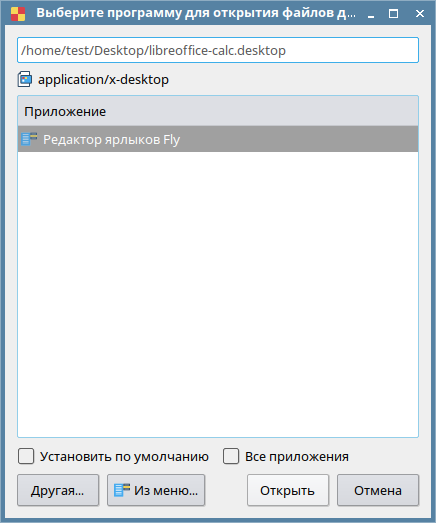
Рис.14
- в верхней строке отображается полное имя выделенного файла или каталога, а ниже - его пиктограмма и тип и расширение;
- «Приложение» - отображается перечень значков с названиями приложений. Элемент выделяется щелчком любой кнопки мыши на нем;
- флаг «Установить по умолчанию» - устанавливает приложение, выделенное в перечне «Приложение», для запуска файлов данного типа или каталогов по умолчанию;
- флаг «Все приложения» - задает отображение в поле «Приложение» расширенного списка приложений;
- [Другая...] и [Из меню...] - вызов диалогового окна для установки, соответственно, имени файла или пункта меню, вызывающего нужный файл. После подтверждения или отмены установки имени окно закрывается, и установленное имя отображается или не отображается в перечне «Приложение»;
- [Открыть] - установленное приложение назначается, и работа программы завершается;
- [Отмена] - работа программы завершается.
Конкретный вид окна зависит от данного драйвера.
Панель просмотра
На панели просмотра отображаются папки и файлы - содержимое ресурса хранения данных, выделенного на панели навигации (см. Панель навигации).
Щелчком левой кнопки на названии объекта он выделяется. Двойным щелчком левой кнопки мыши на названии папки она разворачивается на панели навигации, а на панели просмотра отображаются содержащиеся в ней файлы и папки. Двойным щелчком левой кнопки мыши на названии файла, если это приложение, он запускается. Если для файла установлена программа, которая его открывает, тогда эта программа запускается, и файл открывается. Если программа для запуска файла не определена, то открывается окно «Выберите программу для открытия файлов данного типа» (см. Окно «Выберите программу для открытия файлов данного типа»).
Щелчком правой кнопки мыши на выделенном объекте открывается контекстное меню. Пунктыы «Вид», «Упорядочить по», «Размер значков» повторяют пункты подменю «Вид» основного меню (см. Меню). Остальные пункты контекстного меню папок и файлов повторяют аналогичные пункты контекстного меню папок на панели навигации (см. Панель навигации).
Пунктом «Свойства» открывается окно «Cвойства» (см. рис. 12) с вкладками «Общие», «Ярлык», «Дискреционные атрибуты», «Мандатная метка» и «Аудит» (только в режиме администратора), «Подпись», а также с вкладкой «КС» (только у файлов) для вычиление контрольных сумм. Вкладки повторяют аналогичные вкладки окна «Cвойства», вызываемого из одноименного пункта контекстного меню каталогов ФС (см. описание программы «Менеджер окон»).
Щелчком правой кнопки мыши на свободной области панели просмотра открывается контекстное меню, пункты которого повторяют пункты основного меню: «Вид», «Упорядочить по», «Размер значков» - «Вид», «Найти ...» - «Сервис» (см. Меню), а также содержат пункты:
- [Создать] - подменю список для установки типа файла или каталога;
- [Вставить] - содержимое буфера обмена (файл или каталог) копируется в выделенный каталог.
Панель состояния
Панель располагается внизу главного окна программы (см. рис. 1) и содержит строку статуса с именем выделенной папки или файла и ползунок для установки размера значков (справа). Ползунок перемещается с удержанием левой кнопки мыши, при этом размер значков изменяется от минимального значения (слева) до максимального (справа). Ползунок также перемещается влево щелчком левой кнопки мыши на кнопке [Уменьшить] и вправо щелчком левой кнопки мыши на кнопке [Увеличить].
Флаг «Скрыть строку статуса» меню «Вид» (см. Меню) Отключает панель состояния.
Перенос данных между панелями программы и рабочим столом
Перенос одного или нескольких файлов или папок с одной панели на другую, с панели главного окна на рабочий стол и наоборот, а также с панели главного окна на панель быстрого запуска осуществляется перемещением курсором выделенных элементов с удержанием левой кнопки мыши. После освобождения кнопки появляется меню:
- [Копировать] - копирование выполняется, и меню закрывается.
- [Переместить] - перемещение выполняется, и меню закрывается.
- [Отмена] - меню закрывается.
К началу страницы
Наверх: Системные